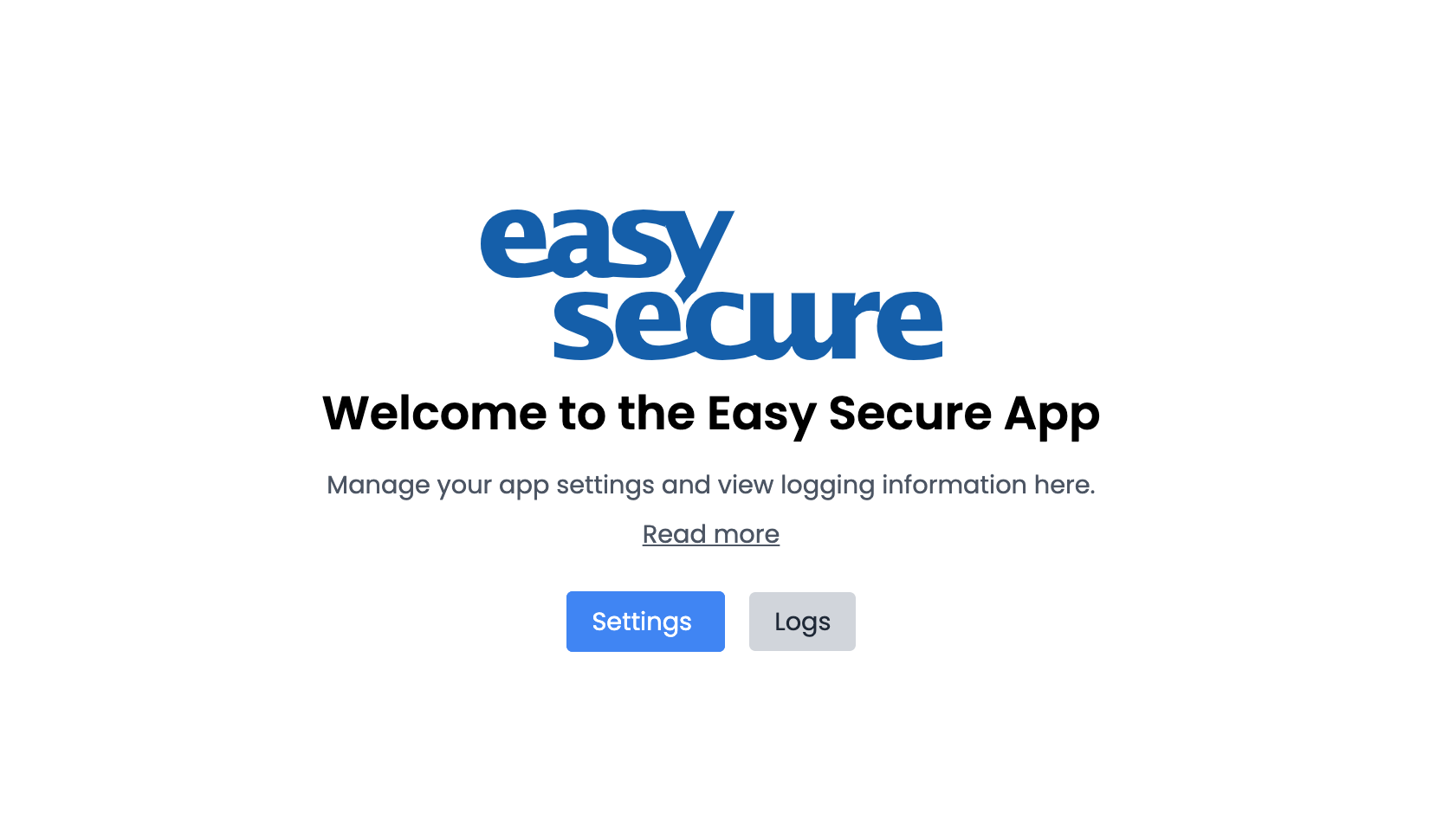-
Erste Schritte
-
Einstellungen
-
Zeitplantafel
-
Reservierungen
-
- Artikel folgen in Kürze
-
- Eine Reservierung aus einer Gruppenbuchung entfernen
- Zwei Buchungen kombinieren
- Eine bestehende Buchung zu einer Gruppenbuchung hinzufügen
- Einer Gruppe eine neue Buchung hinzufügen
- Eine Buchung aufteilen
- Einen Zeitraum innerhalb einer Buchung entfernen
- Einer Buchung Tage hinzufügen
- Stornierung einer Gruppenbuchung
-
Unterkünfte
-
Preise
-
Gäste
-
- Artikel folgen in Kürze
-
Rechnungen
-
- Artikel folgen in Kürze
-
- Artikel folgen in Kürze
-
Interaktive Karte
-
Berichte
-
- Artikel folgen in Kürze
-
- Artikel folgen in Kürze
-
App Store
-
- Einfache, sichere App
- Probleme bei der Buchung über Booking.com
- Wie verbinde ich mich mit Keyplan?
- Wie verbinde ich mich mit Booking.com?
- So richten Sie Mollie-Terminals ein
- Was kann ich mit der Spanien-App machen?
- Feratel Besucherregistrierung
- Camping.care Datev App
- So stellen Sie eine Verbindung zu Pitchup.com her
- So verbinden Sie sich mit Feratel
- Campez Couvert App
-
-
Zahlungen
-
Angebote
-
Kasse
-
Nummernschilder
-
Online-Buchung
-
Energien
-
Ältere FAQ
- Kann ich meine benutzerdefinierte Reservierungsliste speichern?
- Wie funktionieren Stornierungen?
- Wie ändere ich die Kommunikationssprache für eine Reservierung?
- Wie ändere ich den Ort einer Reservierung?
- Wie ändere ich den Status einer Buchung?
- Wie exportiere ich Reservierungsdaten nach Excel?
- Wie nehme ich eine Reservierung vor?
- Wie füge ich einer Reservierung eine Zahlung hinzu?
- Wie suche ich nach einer Buchung?
- So senden Sie manuell eine E-Mail an den Gast
- Was bedeuten die Meldungen zur Preisberechnung?
- Welche Reservierungsstatus gibt es?
- Wie verwalte ich die Preise?
- Wie füge ich einer Unterkunft einen Preis hinzu?
- Wie lege ich einen speziellen Wochen-/Wochenendpreis fest?
- Wie erstelle ich meine eigenen Berichte?
- Wie gebe ich einen Bericht frei?
- Wie melde ich mich mit meinem SSO-Konto an?
- Wie sende ich mir selbst eine E-Mail über einen Workflow?
- Verwaltung
- Reservierungen
- Markenbildung
- Gäste
- Rechnungen
- Wie funktionieren benutzerdefinierte Felder?
- Festlegen von Zeitraumbedingungen
- Wie richte ich eine Unterkunft ein?
- Wie ändere ich die Informationen des Kunden?
- Wie funktionieren Alterstabellen?
- Wie funktionieren Gastsprachen?
- Wie funktioniert die interaktive Karte?
- So richten Sie Produkte unter Unterkünften ein
- Was ist der Unterschied zwischen Konzept- und Endrechnung?
- Wie füge ich der Rechnung ein Produkt hinzu?
- Wie schließe ich eine Rechnung ab?
- Wie drucke ich die Endrechnung aus?
- So suchen Sie nach einer Rechnung
- Wie funktioniert der Point of Sale?
- Zusatzoptionen
- Restliche Artikel anzeigen ( 24 ) Artikel ausblenden
-
Kiosk
-
Entwickler
-
Kanäle
-
Absperrsysteme
- Artikel folgen in Kürze
-
Produkte
- Artikel folgen in Kürze
Ursprünglich auf Englisch verfasst, sollten etwaige Übersetzungsfehler mit dem Originalartikel verglichen werden.
Installieren der Easy Secure App:
- Melden Sie sich bei Ihrem Camping.care-Konto an und gehen Sie zum App Store.
- Suchen Sie in der Liste nach der Easy Secure App und klicken Sie darauf.
- Klicken Sie oben rechts auf die Schaltfläche „Installieren“ und klicken Sie erneut auf „Installieren“.
Die Seite „Einstellungen“:
Auf dieser Seite können Sie Ihre Easy Secure-Anmeldedaten eingeben, damit Camping Care eine Verbindung zu Easy Secure herstellen kann.
Bitte stellen Sie sicher, dass die folgenden Felder korrekt ausgefüllt sind:
- API-URL: Der Link zur API von Easy Secure.
- Sicherheitsschlüssel: Dies ist ein Schlüssel, der zur Kommunikation mit Easy Secure verwendet wird.
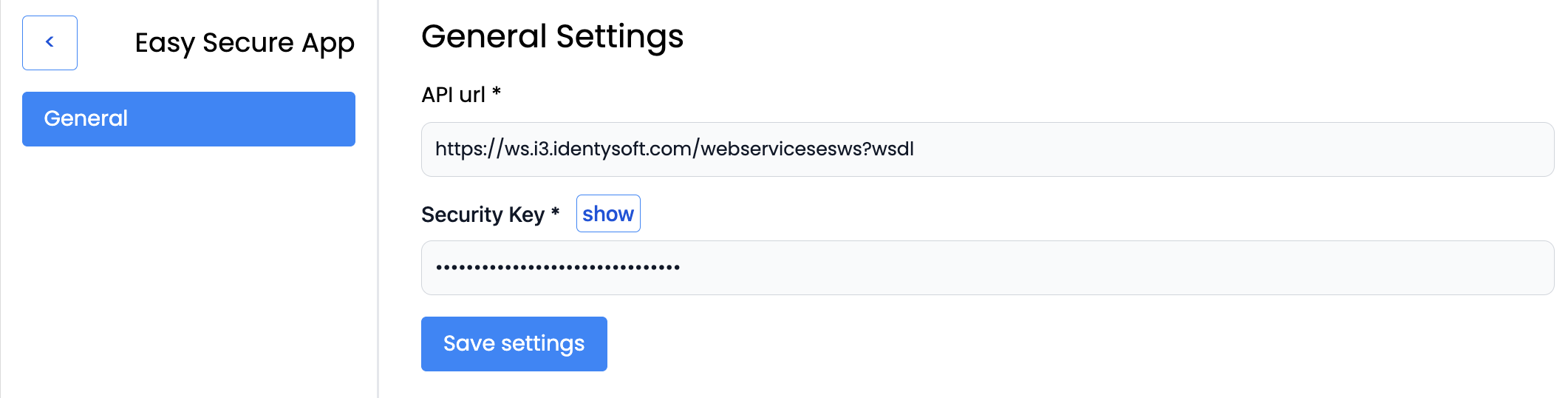
Die Seite „Protokolle“:
Auf dieser Seite können Sie auf alle von der App bereitgestellten Protokolle zugreifen und diese überprüfen.
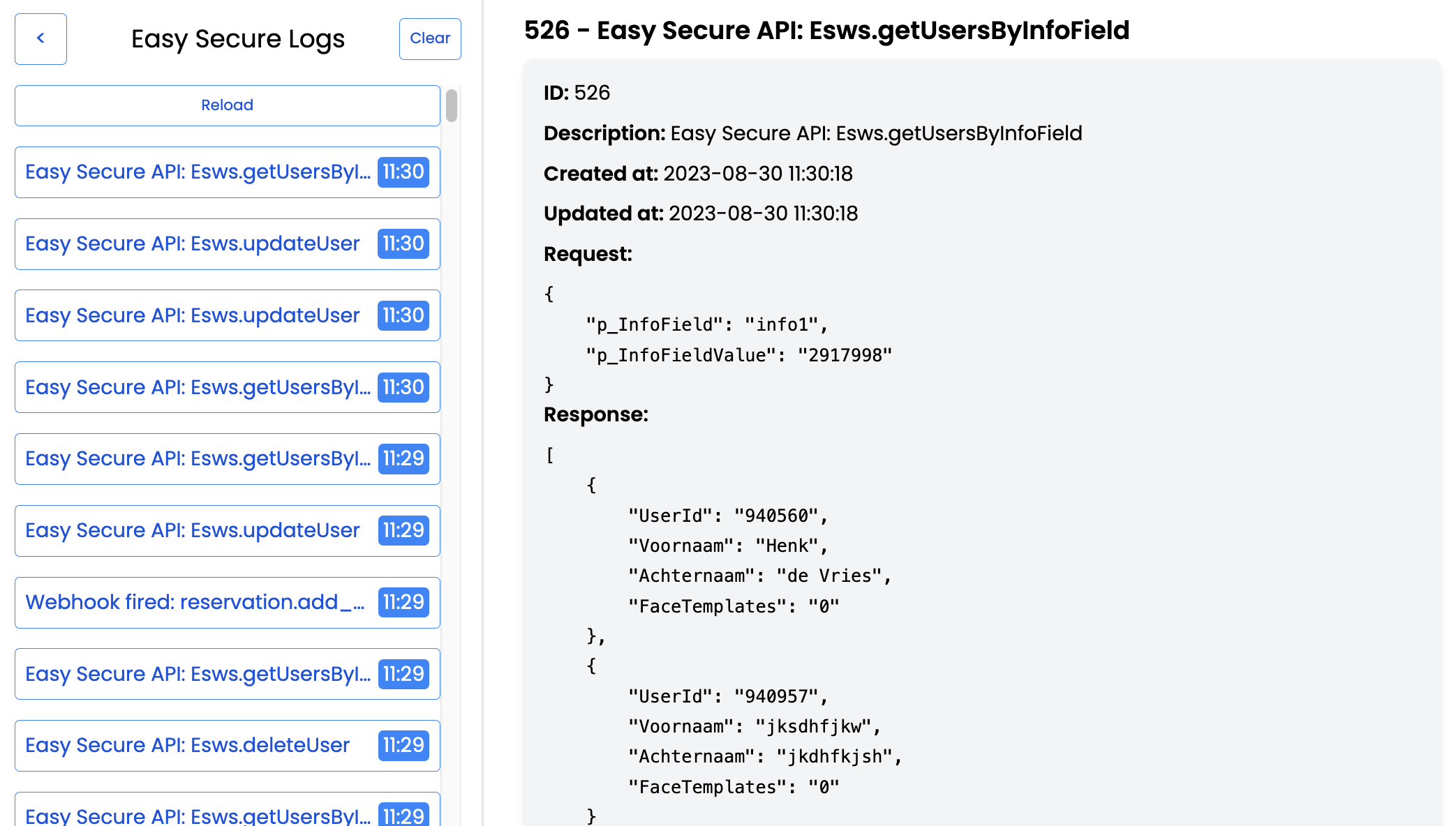
Das Reservierungs-Widget:
Nach der Installation der App wird auch ein Widget erstellt. Wenn Sie eine Reservierung öffnen, wird nun ein zusätzlicher Reiter angezeigt, der folgendermaßen aussieht:
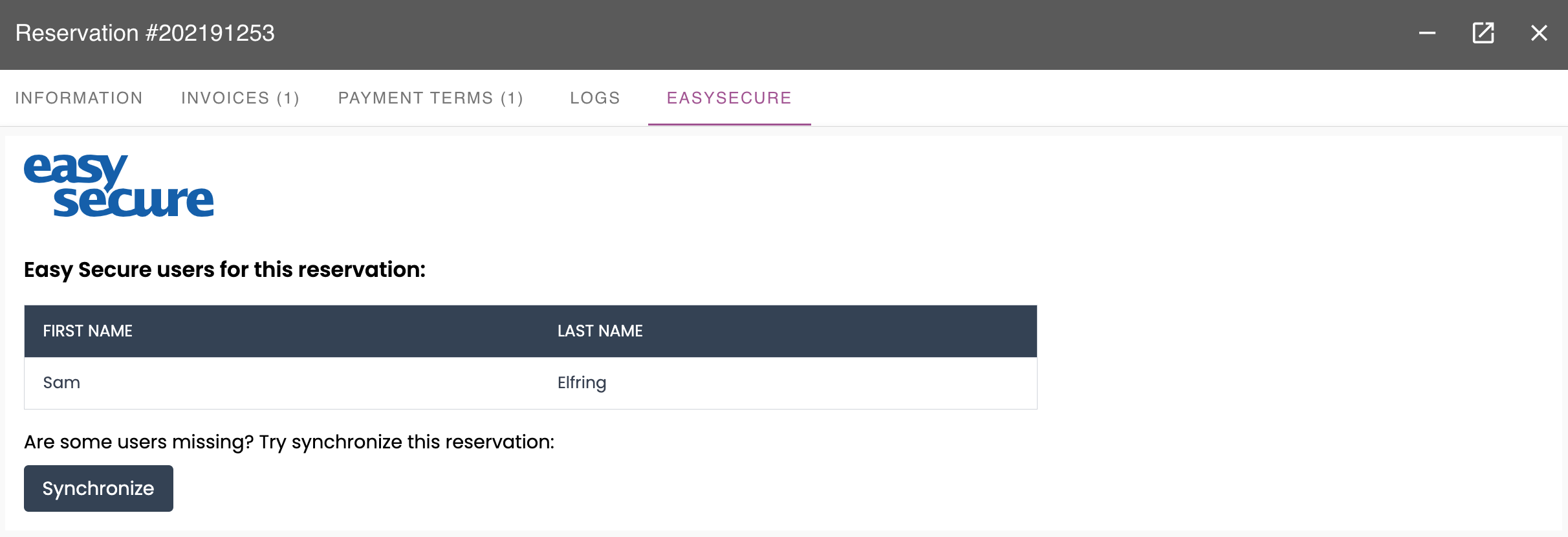
Im Reservierungs-Widget finden Sie eine Tabelle mit allen Easy Secure-Benutzern, die mit dieser Reservierung verknüpft sind. Wenn Sie die App nach der Reservierung installiert haben oder Gäste fehlen, klicken Sie einfach auf die Schaltfläche „Synchronisieren“, um die Informationen zu aktualisieren.
Verwendung der App:
Nach der Installation und dem Ausfüllen der Einstellungen ist die App einsatzbereit und überwacht diese Ereignisse:
- Reservierung erstellt: Wenn eine neue Reservierung erstellt wird, sendet die App die Gästeinformationen an Easy Secure.
- Reservierungsdatum geändert: Wenn das Ankunfts- oder Abreisedatum einer Reservierung geändert wird, sendet die App die Änderung an Easy Secure.
- Mitreisender fügte hinzu: Wenn der Reservierung ein Mitreisender hinzugefügt wird, wird dieser zu Easy Secure hinzugefügt.
- Mitreisender gelöscht: Wenn ein Mitreisender aus der Reservierung gelöscht wird, wird er auch aus Easy Secure gelöscht.
Wenn Sie ältere Reservierungen zu Easy Secure hinzufügen möchten, können Sie zu dieser Reservierung navigieren und zur Registerkarte Easy Secure wechseln. Klicken Sie auf die Schaltfläche „Synchronisieren“, um die Reservierung zu Easy Secure hinzuzufügen.